iPhone 15 может превращать уже снятые фотографии в портреты — вот как
Если вы только что купили iPhone 15, вам, вероятно, захочется поиграть со многими функциями, включая отличные камеры. С таким количеством попыток вы можете в конечном итоге сделать стандартную фотографию любимого человека, будь то человек, кошка или собака, вместо искусно размытого портретного снимка, который вы планировали. К счастью для вас, в iPhone 15 есть возможность применить портретный режим к обычным фотографиям в приложении «Фото», и для его использования не требуется никаких специальных навыков. На данный момент эта функция доступна только на моделях iPhone 15 серии. Вероятно, в будущем эта возможность будет расширена, но на момент написания вам нужна последняя модель, чтобы начать этот процесс. Не повезло, если вы не собираетесь в ближайшее время переходить на один из лучших iPhone. Предполагая, что у вас есть iPhone 15 и подходящая фотография или две для редактирования, читайте пошаговые инструкции.
Как применить портретный режим к обычным фотографиям на iPhone
1. Откройте подходящую фотографию в приложении «Фото».
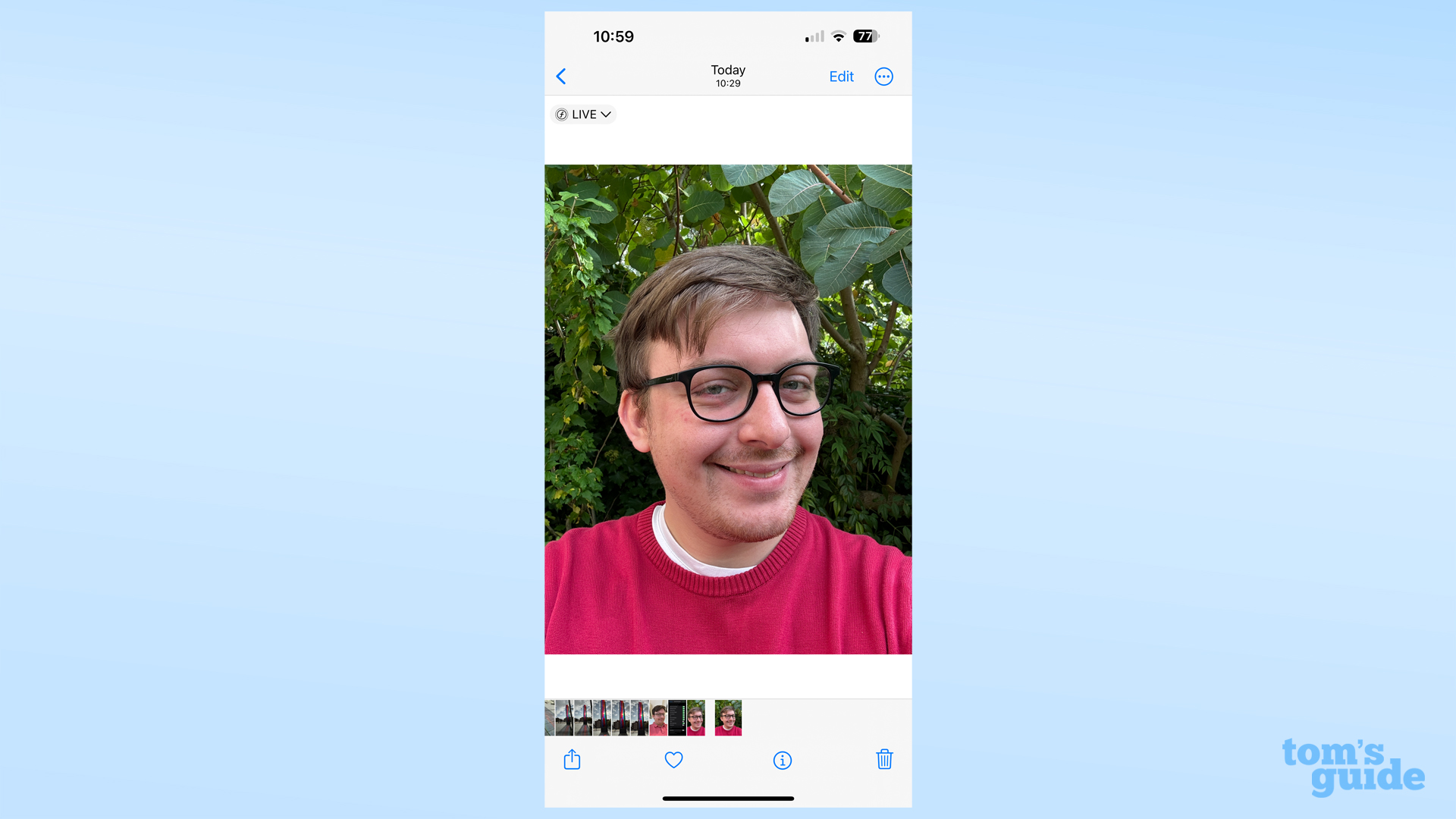
(Изображение: © Tom’s Guide) Чтобы этот трюк сработал, изображение должно быть снято на iPhone 15 или iPhone 15 Pro и на нем должен быть изображен человек, собака или кошка.
2. Нажмите кнопку в левом верхнем углу и выберите «Портрет».
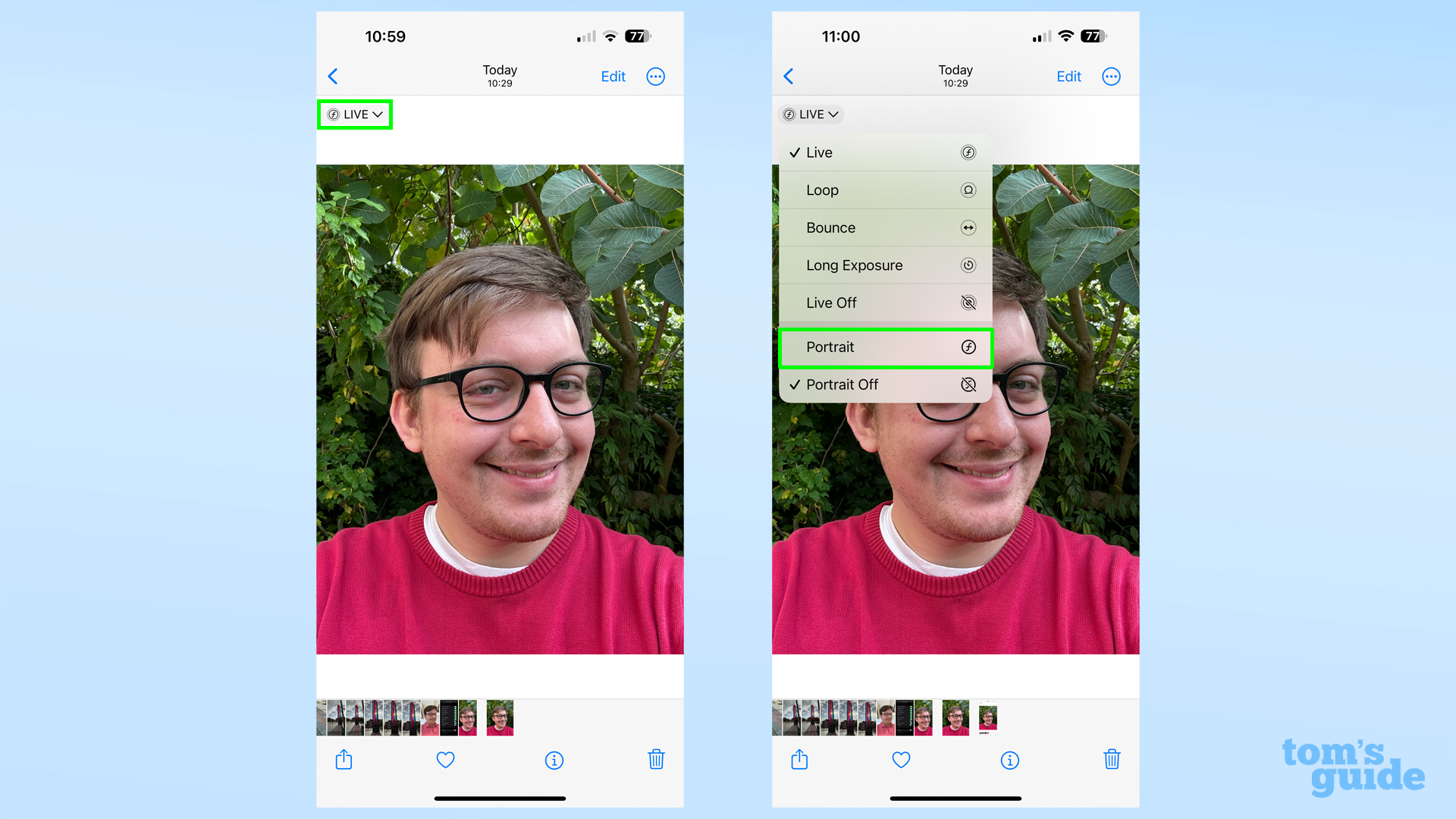
(Изображение: © Tom’s Guide) Нужная вам кнопка будет иметь значок «ж” рядом со словом “Живое”. Коснитесь его, а затем выберите “Портрет” в нижней части раскрывающегося списка. Затем посмотрите, как на экране появится эффект размытия!
3. Уточните эффект портрета через меню «Редактировать».
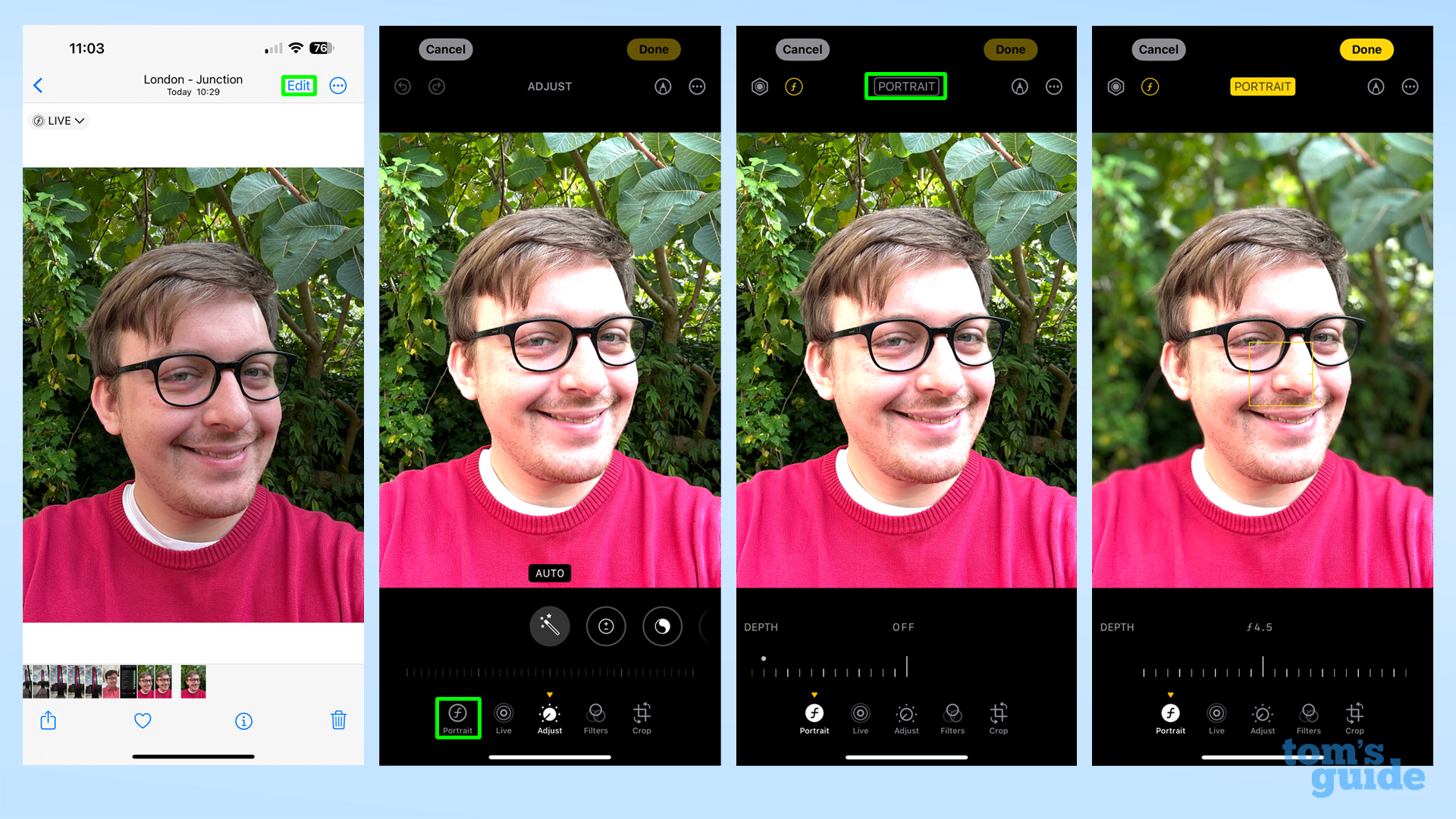
(Изображение: © Tom’s Guide) Если вы хотите больше изменить портретный эффект фотографии после ее добавления, лучше всего пройти через основной интерфейс редактирования. Нажмите «Редактировать» в правом верхнем углу, затем «Портрет» в крайнем левом углу нижнего ряда параметров и большую кнопку «ПОРТРЕТ» в центре вверху, если вы еще не преобразовали изображение. Как только изображение перейдет в портретный режим, вы можете отрегулируйте эффект глубины или выберите новую точку фокусировки. Вы можете прочитать наше полное руководство по этой конкретной функции, которая доступна на всех iPhone с iOS 17, здесь. Изображение 1 из 2
Другие материалы из «Путеводителя Тома»
Лучшие на сегодняшний день предложения Apple AirPods (3-го поколения)
![]()






